Kā atrisināt iPhone iestrēdzis pēc iestatījumu atiestatīšanas
Vai jūs kādreiz esat savā iPhone tālrunī veicis “Reset All Settings”? Ja jā, tad mēs esam pārliecināti, ka esat viens no lietotājiem, ar kuriem ir nācies saskarties Pēc iestatījumu atiestatīšanas iPhone iestrēdzis. Lai gan šī problēma ir sastopama, lietotājiem ir pieredzeka viņu iPhone iestrēgst vai sasalst pēc “Atiestatīt visus iestatījumus”. Šodien mēs jums piedāvāsim labākos risinājumus, kas var jums palīdzēt, ja pēc visu iestatījumu atiestatīšanas iPhone iestrēdzis uz vērpšanas riteņa. Bet pirms tam apskatīsim parastās iPhone iestrēgušās problēmas pēc atiestatīšanas.
1. daļa: bieži sastopamas problēmas ar iPhone iestrēdzis pēc atiestatīšanas
Kad lietotāji atpūšas savā iPhone, ir vairākas problēmas, ar kurām viņi sāk saskarties. Zemāk ir daži.
Apple logotipa ekrāns: Šeit vairāki lietotāji apgalvo, ka viņu iPhone 7 iestrēdzis pēc visu iestatījumu atiestatīšanas. Lietotāji apgalvo, ka viņu tālrunis neieslēdzas un ir iestrēdzis Apple logotipā, kas restartēšanas sākumā parādās sākumā.
Saldēts ekrāns: šeit lietotāji sākumā jūtas nedaudz atpalikuši no sava klausules. Galu galā viņu ekrāns sasalst, vienlaikus darbojoties, atstājot viņus bezpalīdzīgus un bezjēdzīgus.
Iestrēdzis atiestatīšanas process: Lielāko daļu laika lietotāji apgalvo, ka viņu iPhone iestrēdzis paša atiestatīšanas procesa laikā. Tas nozīmē, ka process nebeidzās labi, kas nav laba pazīme, ka iPhone darbojas labi.
iPhone netika izslēgts: Dažreiz lietotāji apgalvo, ka viņu iPhone neizslēdzas. Šāds gadījums ir ļoti satraucošs, jo jūsu iPhone var uzkarst, jo tas neizslēdzas.
2. daļa: Kā salabot iPhone iestrēdzis pēc visu iestatījumu atiestatīšanas
Tagad, kad izskatījāt iespējamās iPhone iestrēgušās problēmas pēc atiestatīšanas, šeit ir daži risinājumi, kas var palīdzēt, ja iPhone 6 iestrēdzis pēc visu iestatījumu atiestatīšanas.
1. risinājums: piespiest iPhone reboot
Viens no vienkāršākajiem un vienkāršākajiem risinājumiem šīs problēmas risināšanai ir piespiest ierīci atsāknēt. Dažādiem iPhone modeļiem ir dažādi veidi, kā piespiest restartēt.
Vecākam iPhone 6s vai vecākam modelim jūsbūs ilgi jānospiež mājas poga un miega poga, līdz ierīce restartējas. Tiem, kas izmanto iPhone 7/7 Plus, viņiem ilgi jānospiež skaļuma samazināšanas un sānu poga, līdz ierīce tiek restartēta.

Lietotājiem, kuriem ir iPhone 8/8 Plus / X, kā arī jaunākie iPhone Xs / Xs Max / Xr, jums būs jānospiež skaļuma palielināšanas un samazināšanas poga. Pēc tam ilgi nospiediet sānu pogu, līdz ierīce restartējas.
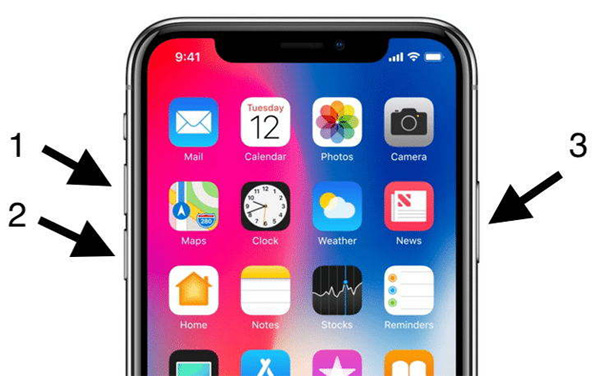
2. risinājums: ievietojiet iPhone atkopšanas režīmā
Atkopšanas režīms ir arī viens no risinājumiem, kam var būt garantējoša ietekme uz šo jautājumu. Šīs ir darbības, kas jāveic, ja pēc iestatījumu atiestatīšanas iPhone iestrēdzis uz Apple logotipa.
1. solis: Pievienojiet iPhone tālruni datoram un palaidiet iTunes.
2. darbība. Pārliecinieties, ka šajā procesā jūsu iPhone ir izslēgts. Tagad mēģiniet piespiest restartēt ierīci, kamēr ir savienots ar iTunes. Atbilstoši savam modelim veiciet spēka restartēšanas procesu.
3. solis: Pēc kāda laika, kad parādās ekrāns “Savienoties ar iTunes ekrānu”, atstājiet pogas, kuras izmantojat, lai piespiestu ierīces restartēšanu.

3. risinājums: ievietojiet iPhone DFU režīmā
DFU režīms ir gandrīz līdzīgs atkopšanas režīmam. Pakāpieni ir gandrīz vienādi ar nelielu atšķirību. Šīs ir darbības, kas jums jāveic.
1. darbība: palaidiet jaunāko iTunes versiju.
2. solis: izslēdziet iPhone un savienojiet iPad ar datoru. Tagad turiet nospiestu Sākuma pogu.
3. darbība. Kad redzat ekrānu “Savienot ar iTunes”, atlaidiet sākuma pogu. Jūsu ierīce ir DFU režīmā. Lai izietu no režīma, jums būs jāpiespiež restartēt ierīci.

4. risinājums: atjauniniet iPhone programmaparatūru
Tas ir arī viens no loģiskajiem risinājumiem, kas šo problēmu var atrisināt. Ja problēma rodas programmaparatūras dēļ, tā ir jāatjaunina. Šīs ir darbības, kas jāveic.
1. darbība: dodieties uz Iestatījumi >> Vispārīgi >> Programmatūras atjaunināšana.
2. solis: ja ir pieejams atjauninājums, lejupielādējiet to. Pārliecinieties, vai ir izveidots savienojums ar spēcīgu internetu un strāvas padevi.

5. risinājums: atjaunojiet iPhone no iTunes
Ja neviens no risinājumiem nedarbojas, jums tas jādaranotīriet savu iPhone un sāciet no sākuma. To var izdarīt, atjaunojot ierīci, izmantojot iTunes. To darot, tiks izdzēsti visi dati, kā arī iestatījumi, un iPhone darbosies kā jauns bez problēmām. Šīs ir darbības, kas jums jāveic.
1. solis: palaidiet jaunāko iTunes versiju un savienojiet savu iPhone ar datoru.
2. solis: izvēlieties savu iPhone iTunes un pieskarieties “Restore iPhone”, lai atjaunotu iPhone.

6. risinājums: labojiet iPhone iestrēgušās problēmas, nezaudējot datus
Ja iepriekšminētajām metodēm neizdevās labot iPhone, iestrēdzisproblēmas pēc atiestatīšanas vai arī nevēlaties atjaunot iPhone, lai izvairītos no datu zudumiem. Pēc tam izmēģiniet Tenorshare ReiBoot. Šī programma var palīdzēt jums novērst visas iOS iestrēgušās problēmas, salabojot operētājsistēmu. Turklāt visi jūsu dati tiks glabā pēc sistēmas remonta.
1. solis. Palaidiet programmatūru, kad esat pievienojis ierīci datoram un noklikšķiniet uz opcijas “Remonts operētājsistēmai”. Pēc tam noklikšķiniet uz opcijas Sākt labošanu.

2. solis: Tagad jūs varēsit lejupielādēt atbilstošo programmaparatūras pakotni. Noklikšķiniet uz Lejupielādēt, lai tiešsaistē instalētu jaunāko programmaparatūras pakotni.
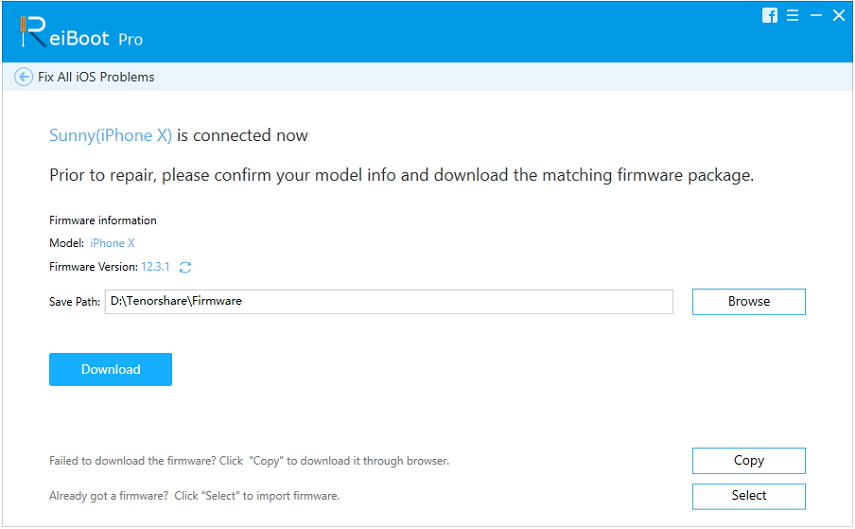
3. solis: pēc tam atlasiet “Remonts tūlīt”, lai sāktu ierīces atkopšanu. Pēc procedūras beigām ierīce tiks atsāknēta.

Riekstu čaumalā jūs tikko paskatījāties uz 5 toporisinājumi, kas jums palīdzēs, ja pēc visu iestatījumu atiestatīšanas iPhone iestrēdzis progresa joslā. Ieteicamākā metode, ko izvēlēties, ir Tenorshare ReiBoot izmantošana, lai atvērtu un izietu no atkopšanas režīma. Paziņojiet mums savus komentārus, komentējot zemāk.


![[Solved] Apple ID verifikācija nepārtraukti tiek rādīta jūsu iPhone ierīcē](/images/iphone-tips/solvedapple-id-verification-constantly-pop-ups-on-your-iphone.jpg)
![[Pilns ceļvedis] Kā viegli atiestatīt iPhone 6 / 6s](/images/iphone-tips/full-guide-how-to-soft-reset-iphone-66s.jpg)





